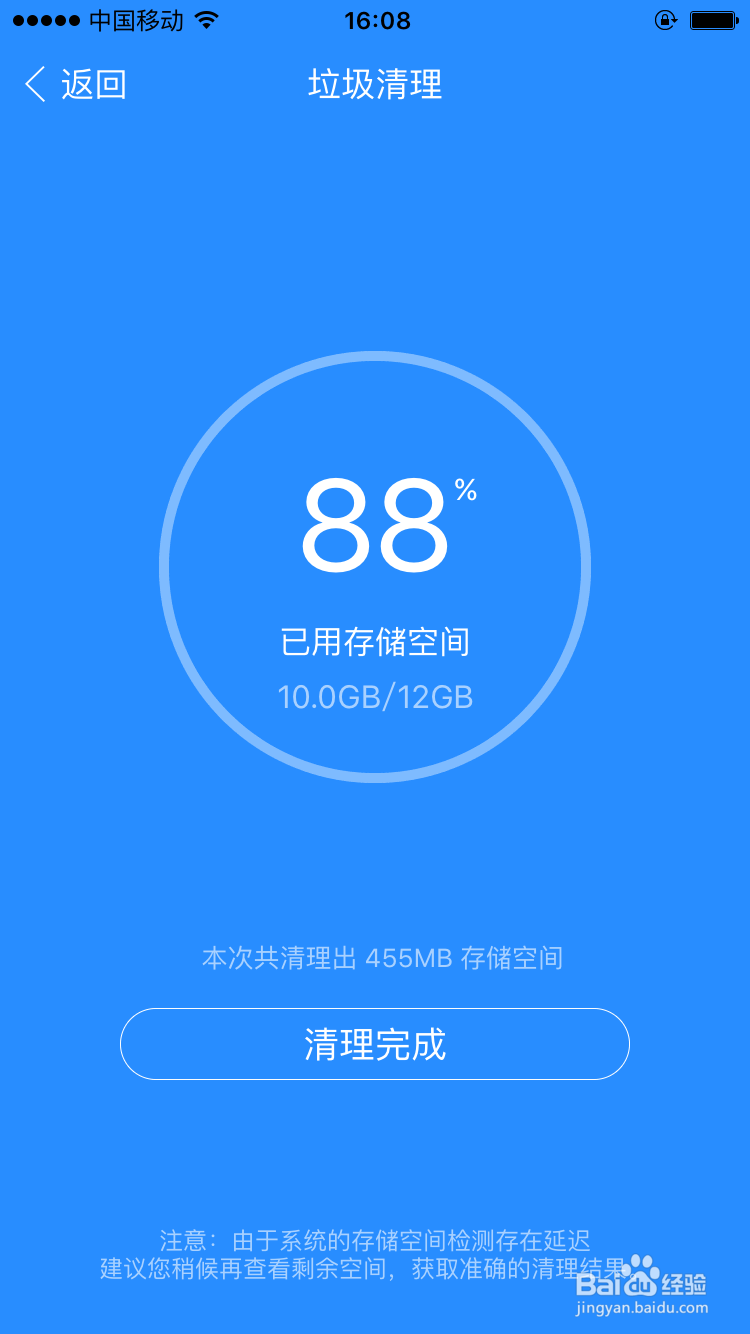1、在电脑上访问第三方助手官网,例如PP助手。下载并安装助手

2、打开助手,将手机设备用数据线连接到电脑,等待助手连接成功
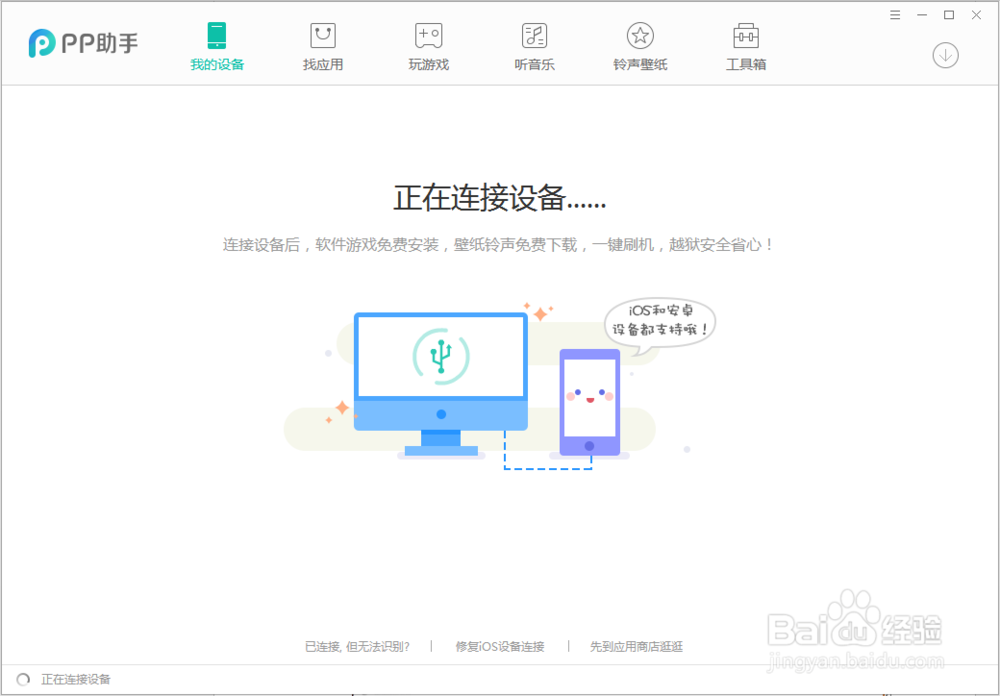
3、连接后,点击“我的设备”界面中的“安装移动端”按钮即可开始安装助手
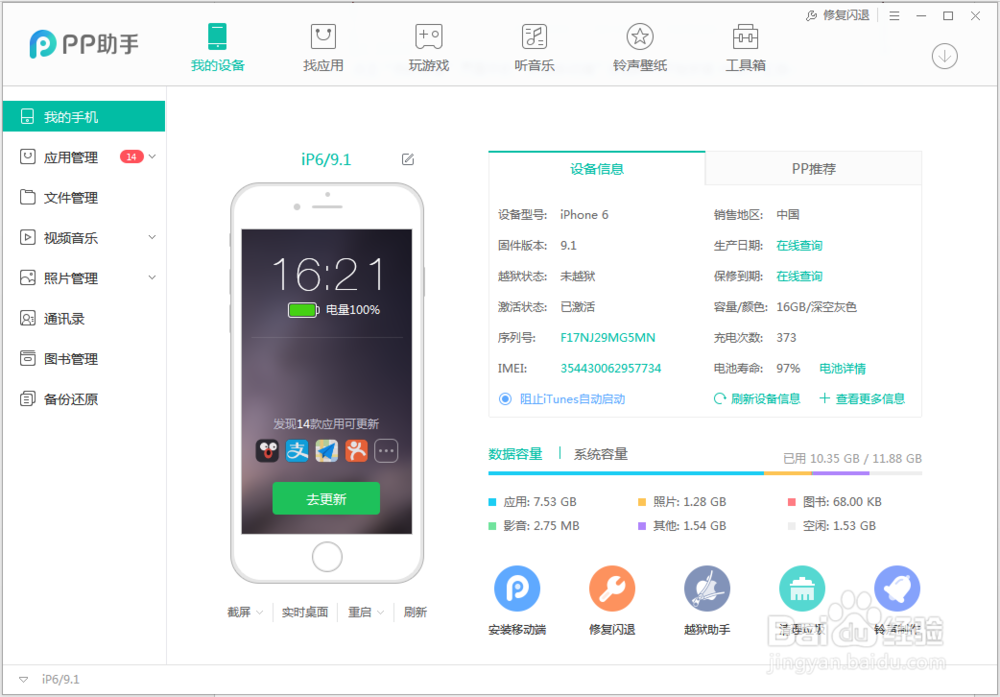
4、安装成功后就可以在设备上看到已经安装好的助手了,然后打开
5、点击首页左上角的垃圾清理按钮,打开垃圾清理界面
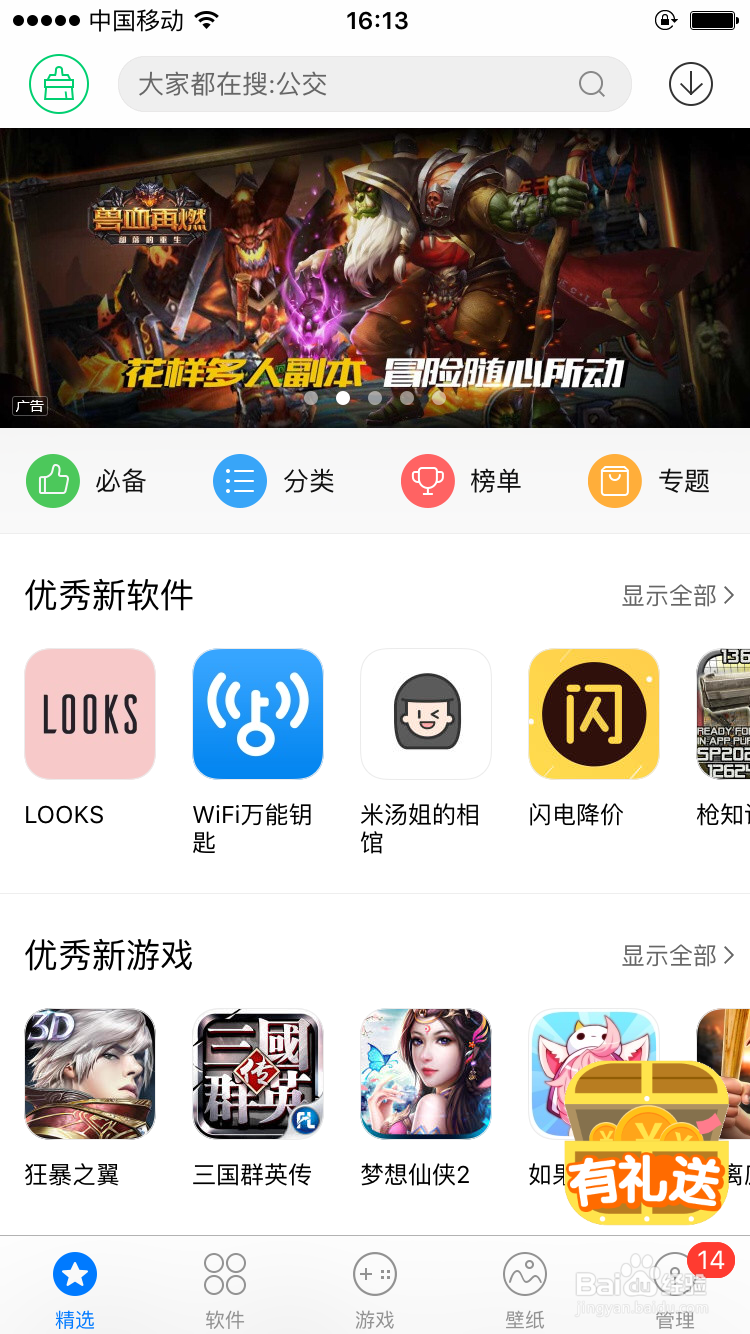
6、提示存储空间不足时,可以点击“一键清理”来开始清理垃圾。清理过程中会有系统弹窗提示“存储容量几乎已满”,这个是正常现象,点击“完成”即可
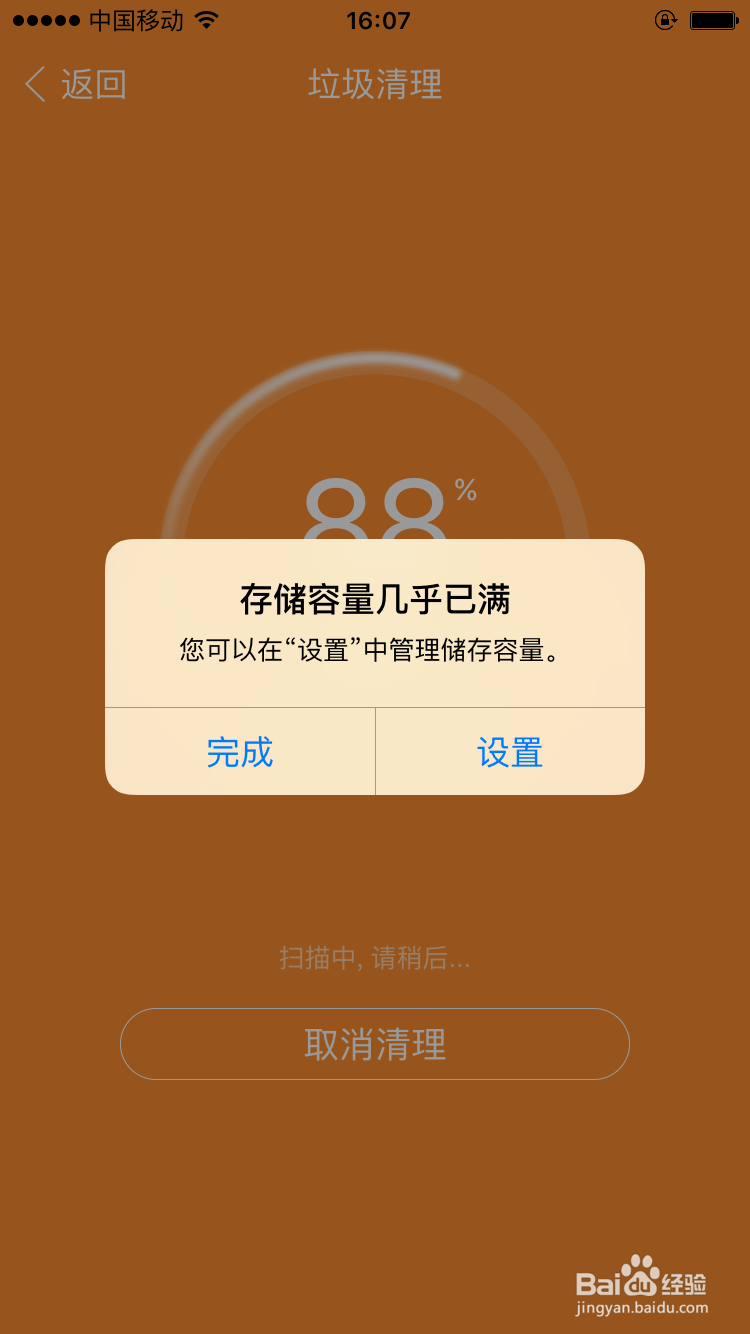
7、清理完成,效果还是杠杠的,垃圾多的时候能清个几G的空间